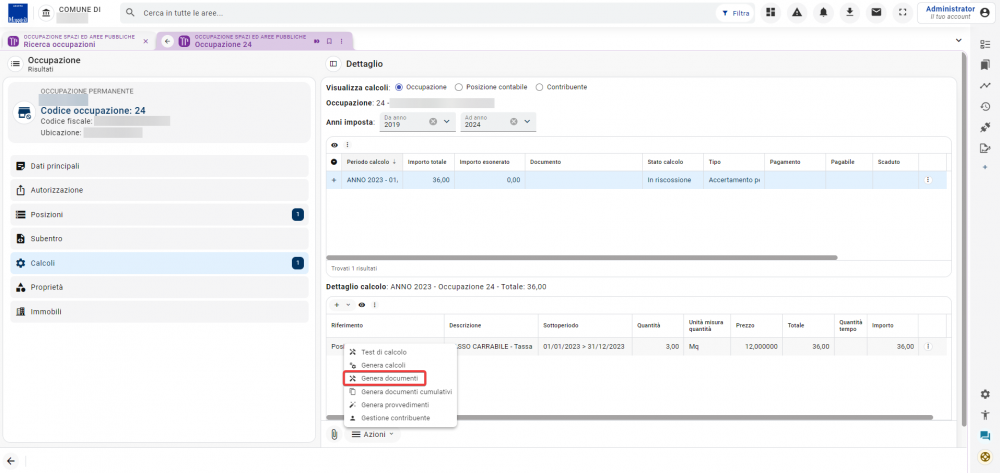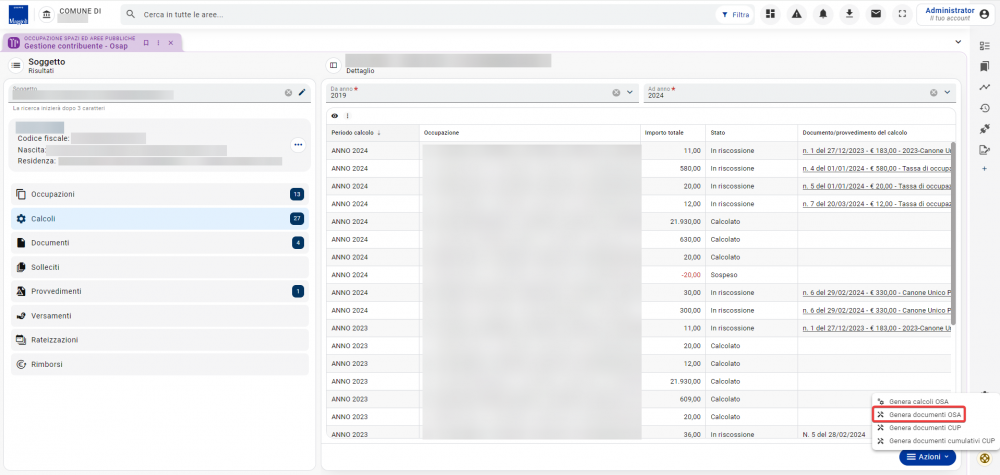Tributi - Occupazioni: Generazione documenti: differenze tra le versioni
(Creata pagina con "{{Incostruzione}} {{TopbarTributi}} ==<big><font color="#00379e">'''Introduzione'''</font></big>== La presente guida è uno strumento di consultazione rapida atto a facilitare l'utente nell'utilizzo di Sicraweb EVO. <br> Il tema affrontato è quello della ''Generazione documenti'' in ambito ''Pubblicità''. Precisamente: <br> *la generazione documenti dal mezzo pubblicitario; *la generazione documenti dalla gestione contribuente; *la generazione documenti massiva....") |
Nessun oggetto della modifica |
||
| (7 versioni intermedie di uno stesso utente non sono mostrate) | |||
| Riga 1: | Riga 1: | ||
{{TopbarTributi}} | {{TopbarTributi}} | ||
| Riga 7: | Riga 5: | ||
La presente guida è uno strumento di consultazione rapida atto a facilitare l'utente nell'utilizzo di Sicraweb EVO. <br> | La presente guida è uno strumento di consultazione rapida atto a facilitare l'utente nell'utilizzo di Sicraweb EVO. <br> | ||
Il tema affrontato è quello della ''Generazione documenti'' in ambito '' | Il tema affrontato è quello della ''Generazione documenti'' in ambito ''Occupazione spazi ed aree pubbliche''. Precisamente: <br> | ||
*la generazione documenti | *la generazione documenti dall'occupazione; | ||
*la generazione documenti dalla gestione contribuente; | *la generazione documenti dalla gestione contribuente; | ||
*la generazione documenti massiva. | *la generazione documenti massiva. | ||
Il presupposto per la generazione dei documenti è la presenza dei calcoli, in merito si rimanda alla wiki specifica [[Tributi - | Il presupposto per la generazione dei documenti è la presenza dei calcoli, in merito si rimanda alla wiki specifica [[Tributi - Occupazioni: Generazione calcoli|qui]]. | ||
__TOC__ | __TOC__ | ||
<br> | <br> | ||
{{Login}} | {{Login}} | ||
==<big><font color="#00379e">'''Generazione documenti da | ==<big><font color="#00379e">'''Generazione documenti da occupazione'''</font></big>== | ||
<div style="float: right;"> [[#top|[top]]]</div> | <div style="float: right;"> [[#top|[top]]]</div> | ||
Ci sono diverse modalità di generazione del documento nel programma, la prima che vedremo si effettua dal pulsante ''Genera documenti'' presente nelle ''Azioni'' della sezione ''Calcoli'' nell'accentratore | Ci sono diverse modalità di generazione del documento nel programma, la prima che vedremo si effettua dal pulsante ''Genera documenti'' presente nelle ''Azioni'' della sezione ''Calcoli'' nell'accentratore dell'occupazione. | ||
<br> | <br> | ||
[[File:TRIWEB | [[File:TRIWEB 0099.png|1000px|center|Generazione documento da occupazione]]<br> | ||
Il ''Genera documenti'' aprirà una procedura guidata (denominata wizard) in cui nel primo step si dovrà definire se si intende generare documenti a debito o a credito e selezionare quali | Il ''Genera documenti'' aprirà una procedura guidata (denominata wizard) in cui nel primo step si dovrà definire se si intende generare documenti a debito o a credito e selezionare quali occupazioni sono oggetto di generazione documenti: occupazione corrente, occupazioni riferita alla pratica o occupazioni che fanno riferimento alla stessa posizione contabile, occupazioni del contribuente. | ||
Nello step successivo sarà possibile selezionare il periodo per cui si desidera generare i documenti. | Nello step successivo sarà possibile selezionare il periodo per cui si desidera generare i documenti. | ||
| Riga 35: | Riga 33: | ||
Dopo aver impostato i suddetti parametri la procedura di generazione potrà essere avviata cliccando sul pulsante ''Genera documenti'' presente in toolbar, nell'ultimo step del wizard. | Dopo aver impostato i suddetti parametri la procedura di generazione potrà essere avviata cliccando sul pulsante ''Genera documenti'' presente in toolbar, nell'ultimo step del wizard. | ||
Al termine si aprirà una modale riepilogativa dei documenti generati, chiudendola il programma aggiornerà la griglia dei calcoli dell'accentratore | Al termine si aprirà una modale riepilogativa dei documenti generati, chiudendola il programma aggiornerà la griglia dei calcoli dell'accentratore dell'occupazione. | ||
==<big><font color="#00379e">'''Generazione documenti da gestione contribuente'''</font></big>== | ==<big><font color="#00379e">'''Generazione documenti da gestione contribuente'''</font></big>== | ||
<div style="float: right;"> [[#top|[top]]]</div> | <div style="float: right;"> [[#top|[top]]]</div> | ||
Un'altra modalità di generazione documenti è quella che si può effettuare dalla frame di ''Gestione contribuente''. Precisamente dal pulsante ''Genera documenti | Un'altra modalità di generazione documenti è quella che si può effettuare dalla frame di ''Gestione contribuente''. Precisamente dal pulsante ''Genera documenti OSA'', presente in toolbar nelle ''Azioni'' della sezione ''Calcoli''. | ||
[[File:TRIWEB | [[File:TRIWEB 0100.png|1000px|center|Generazione documenti da gestione contribuente]]<br> | ||
Il ''Genera documenti | Il ''Genera documenti OSA'' aprirà una procedura guidata (denominata wizard) in cui nel primo step si dovrà definire se si intende generare documenti a debito o a credito. | ||
{{informazione|testo=Questa procedura di generazione documenti prende in considerazione | {{informazione|testo=Questa procedura di generazione documenti prende in considerazione tutte le occupazioni del singolo contribuente.}} | ||
Nello step successivo sarà possibile selezionare il periodo per cui si desidera generare i documenti. | Nello step successivo sarà possibile selezionare il periodo per cui si desidera generare i documenti. | ||
| Riga 56: | Riga 54: | ||
Dopo aver impostato i suddetti parametri la procedura di generazione potrà essere avviata cliccando sul pulsante ''Genera documenti'' presente in toolbar, nell'ultimo step del wizard. | Dopo aver impostato i suddetti parametri la procedura di generazione potrà essere avviata cliccando sul pulsante ''Genera documenti'' presente in toolbar, nell'ultimo step del wizard. | ||
Al termine si aprirà una modale riepilogativa dei documenti generati, chiudendola il programma aggiornerà la griglia dei calcoli | Al termine si aprirà una modale riepilogativa dei documenti generati, chiudendola il programma aggiornerà la griglia dei calcoli della gestione contribuente OSA. | ||
==<big><font color="#00379e">'''Generazione documenti massiva'''</font></big>== | ==<big><font color="#00379e">'''Generazione documenti massiva'''</font></big>== | ||
<div style="float: right;"> [[#top|[top]]]</div> | <div style="float: right;"> [[#top|[top]]]</div> | ||
Massivamente invece i documenti a debito possono essere generati da ''' | Massivamente invece i documenti a debito possono essere generati da '''Occupazione spazi ed aree pubbliche > Calcolo ed emissione > Gestione documenti > Generazione documenti a debito massiva''' e quelli a credito da '''Occupazione spazi ed aree pubbliche > Calcolo ed emissione > Gestione documenti > Generazione documenti a credito massiva'''. | ||
La frame in questione aprirà una procedura guidata (denominata wizard) in cui nel primo step sarà possibile, non obbligatorio, filtrare | La frame in questione aprirà una procedura guidata (denominata wizard) in cui nel primo step sarà possibile, non obbligatorio, filtrare le occupazioni per codice, tipologia, tariffa, gruppo, mercato e nominativo. | ||
{{informazione|testo= | {{informazione|testo=Verranno considerati anche i calcoli delle occupazioni non appartenenti all'intervallo di codici specificato ma riferiti alle stesse posizioni contabili delle occupazioni selezionate.}} | ||
Nello step successivo sarà possibile selezionare il periodo per cui si desidera generare i documenti. | Nello step successivo sarà possibile selezionare il periodo per cui si desidera generare i documenti. | ||
| Riga 75: | Riga 73: | ||
Dopo aver impostato i suddetti parametri la procedura di generazione potrà essere avviata cliccando sul pulsante ''Genera documenti'' presente in toolbar, nell'ultimo step del wizard. | Dopo aver impostato i suddetti parametri la procedura di generazione potrà essere avviata cliccando sul pulsante ''Genera documenti'' presente in toolbar, nell'ultimo step del wizard. | ||
Al termine si aprirà una modale riepilogativa dei documenti generati | Al termine si aprirà una modale riepilogativa dei documenti generati. | ||
Versione attuale delle 13:47, 17 giu 2024
| Pagina principale | Tributi |
Introduzione
La presente guida è uno strumento di consultazione rapida atto a facilitare l'utente nell'utilizzo di Sicraweb EVO.
Il tema affrontato è quello della Generazione documenti in ambito Occupazione spazi ed aree pubbliche. Precisamente:
- la generazione documenti dall'occupazione;
- la generazione documenti dalla gestione contribuente;
- la generazione documenti massiva.
Il presupposto per la generazione dei documenti è la presenza dei calcoli, in merito si rimanda alla wiki specifica qui.
Generazione documenti da occupazione
Ci sono diverse modalità di generazione del documento nel programma, la prima che vedremo si effettua dal pulsante Genera documenti presente nelle Azioni della sezione Calcoli nell'accentratore dell'occupazione.
Il Genera documenti aprirà una procedura guidata (denominata wizard) in cui nel primo step si dovrà definire se si intende generare documenti a debito o a credito e selezionare quali occupazioni sono oggetto di generazione documenti: occupazione corrente, occupazioni riferita alla pratica o occupazioni che fanno riferimento alla stessa posizione contabile, occupazioni del contribuente.
Nello step successivo sarà possibile selezionare il periodo per cui si desidera generare i documenti.
|
INFORMAZIONE Se necessario, si potranno selezionare più periodi contemporaneamente. |
Nel terzo step sarà necessario inserire la data di emissione, la data di registrazione e la spedizione. Infine nell'ultimo step definire le opzioni di pagamento.
Dopo aver impostato i suddetti parametri la procedura di generazione potrà essere avviata cliccando sul pulsante Genera documenti presente in toolbar, nell'ultimo step del wizard.
Al termine si aprirà una modale riepilogativa dei documenti generati, chiudendola il programma aggiornerà la griglia dei calcoli dell'accentratore dell'occupazione.
Generazione documenti da gestione contribuente
Un'altra modalità di generazione documenti è quella che si può effettuare dalla frame di Gestione contribuente. Precisamente dal pulsante Genera documenti OSA, presente in toolbar nelle Azioni della sezione Calcoli.
Il Genera documenti OSA aprirà una procedura guidata (denominata wizard) in cui nel primo step si dovrà definire se si intende generare documenti a debito o a credito.
|
INFORMAZIONE Questa procedura di generazione documenti prende in considerazione tutte le occupazioni del singolo contribuente. |
Nello step successivo sarà possibile selezionare il periodo per cui si desidera generare i documenti.
|
INFORMAZIONE Se necessario, si potranno selezionare più periodi contemporaneamente. |
Nel terzo step sarà necessario inserire la data di emissione, la data di registrazione e la spedizione. Infine nell'ultimo step definire le opzioni di pagamento.
Dopo aver impostato i suddetti parametri la procedura di generazione potrà essere avviata cliccando sul pulsante Genera documenti presente in toolbar, nell'ultimo step del wizard.
Al termine si aprirà una modale riepilogativa dei documenti generati, chiudendola il programma aggiornerà la griglia dei calcoli della gestione contribuente OSA.
Generazione documenti massiva
Massivamente invece i documenti a debito possono essere generati da Occupazione spazi ed aree pubbliche > Calcolo ed emissione > Gestione documenti > Generazione documenti a debito massiva e quelli a credito da Occupazione spazi ed aree pubbliche > Calcolo ed emissione > Gestione documenti > Generazione documenti a credito massiva.
La frame in questione aprirà una procedura guidata (denominata wizard) in cui nel primo step sarà possibile, non obbligatorio, filtrare le occupazioni per codice, tipologia, tariffa, gruppo, mercato e nominativo.
|
INFORMAZIONE Verranno considerati anche i calcoli delle occupazioni non appartenenti all'intervallo di codici specificato ma riferiti alle stesse posizioni contabili delle occupazioni selezionate. |
Nello step successivo sarà possibile selezionare il periodo per cui si desidera generare i documenti.
|
INFORMAZIONE Se necessario, si potranno selezionare più periodi contemporaneamente. |
Nel terzo step sarà necessario inserire la data di emissione, la data di registrazione e la spedizione. Infine nell'ultimo step definire le opzioni di pagamento.
Dopo aver impostato i suddetti parametri la procedura di generazione potrà essere avviata cliccando sul pulsante Genera documenti presente in toolbar, nell'ultimo step del wizard.
Al termine si aprirà una modale riepilogativa dei documenti generati.